Integración de GravityZone Cloud con Microsoft Windows Defender Security Center
La colaboración entre Microsoft y Bitdefender ha dado como resultado la integración de Bitdefender GravityZone Cloud con Microsoft Windows Defender Security Center, que le permite detectar, ver, investigar y responder a ataques informáticos avanzados y vulneraciones de datos en endpoints macOS y Linux desde la consola de administración de Microsoft Windows Defender Security Center.
Esta integración es posible mediante un token de acceso, único para cada empresa cliente.
Este artículo tiene como objetivo proporcionar información completa sobre la unión de ambas plataformas, incluyendo cómo generar el token, crear y modificar la integración.
Requisitos
- Una cuenta válida para Microsoft Windows Defender Security Center.
Generación del token de acceso
- Acceda a Windows Defender Security Center e inicie sesión.
- Haga clic en el icono del menú de la esquina superior izquierda de la consola y seleccione Endpoint Management > Non-Windows.
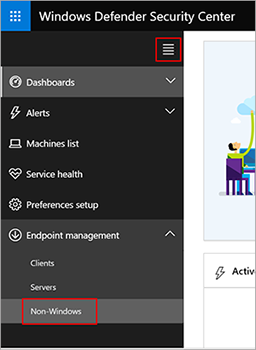
- Active Turn on third-party integration.
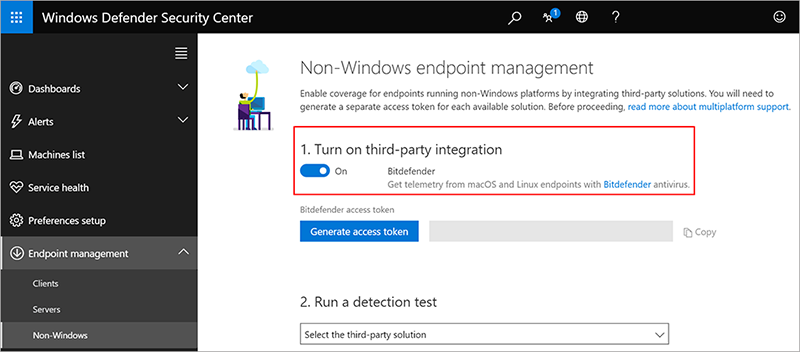
- Haga clic en Generate access token.
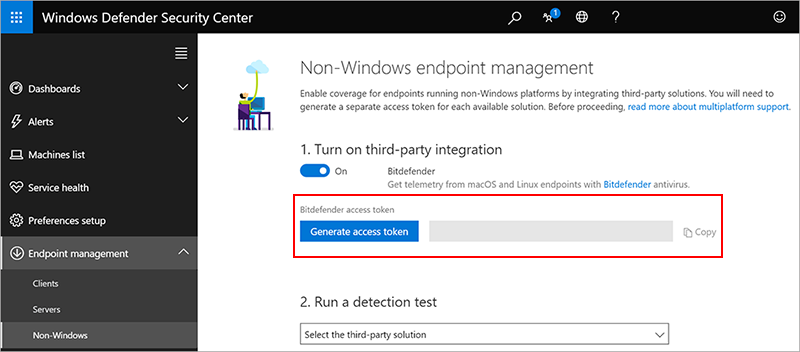
- Haga clic en Copy. Necesitará el token para crear la integración, como se describe más adelante.
Creación de la integración
Puede crear la integración entre GravityZone y el Centro de seguridad de Microsoft Windows Defender siguiendo uno de los dos métodos disponibles:
- Desde GravityZone Control Center
- Inicie sesión en GravityZone Control Center usando sus credenciales de administrador de empresa.
- Haga clic en el menú de usuario de la esquina superior derecha de la consola y seleccione Integraciones.
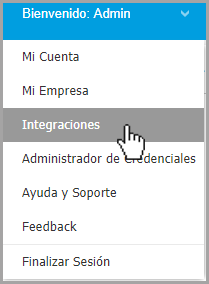
- Haga clic en el botón Añadir y seleccione Añadir integración de Microsoft Windows Defender ATP. Aparecerá una nueva ventana de configuración.
- Introduzca el token obtenido según se describe en la sección Generación del token de acceso.
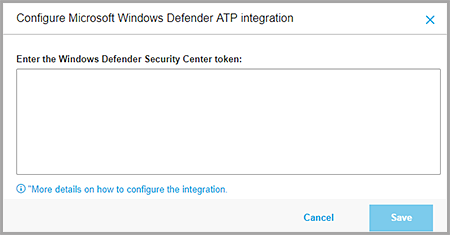
- Haga clic en Guardar. Se creará y añadirá la integración a la página de Integraciones page.
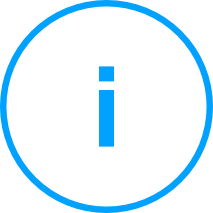
Nota: La integración se configura solo una vez para la misma empresa y está visible para todas sus cuentas de usuario de administrador de empresa.
Si necesita actualizar el token de integración, simplemente haga clic en la entrada de Microsoft Windows Defender ATP en la página de Integraciones y repita los pasos mencionados anteriormente.
- Desde una página web dedicada de Bitdefender
- Acceda a la página Bitdefender GravityZone dedicada a esta integración.
- Inicie sesión con su cuenta de GravityZone o, si no tiene, inscríbase para una prueba. Tras rellenar el formulario, se le redirigirá a una nueva página.
- Pegue el token en el campo donde se le pidió que lo proporcionase, como en la siguiente imagen.
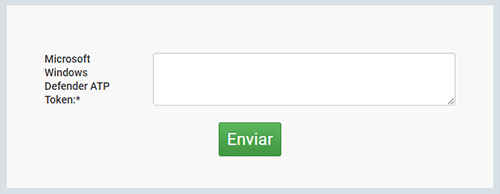
- Haga clic en Enviar. Un mensaje de confirmación le informará de que se ha creado la integración.
Ahora ambas plataformas están integradas y podrá ver eventos de GravityZone en Microsoft Windows Defender Security Center.
Comprobación de la integración
Para probar la correcta integración entre GravityZone y Microsoft Windows Defender Security Center:
- Instale Bitdefender Endpoint Security Tools en un endpoint objetivo. Para obtener más información sobre la instalación, consulte la Guía de instalación de GravityZone.
- Descargue desde aquí un archivo de prueba EICAR en el endpoint protegido. La detección se confirmará en ambas plataformas de la siguiente manera:
- Ventana emergente de notificación en su endpoint.

- Evento en el historial/línea de tiempo del agente de seguridad.
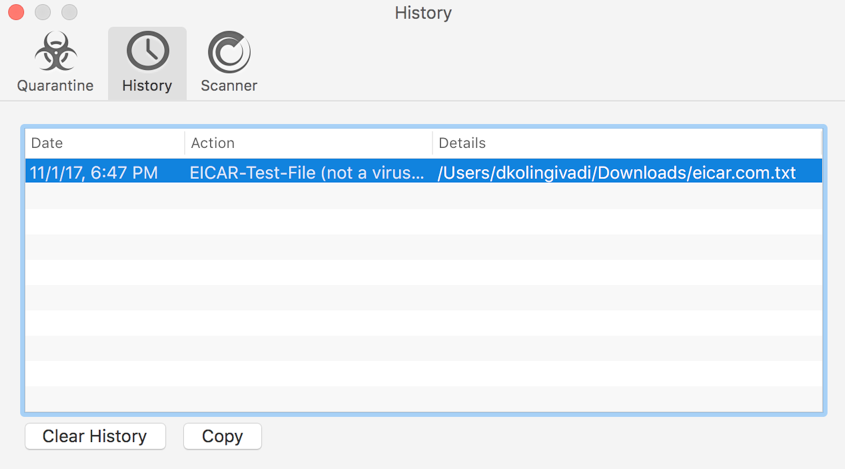
- Entrada en los informes antimalware de GravityZone.
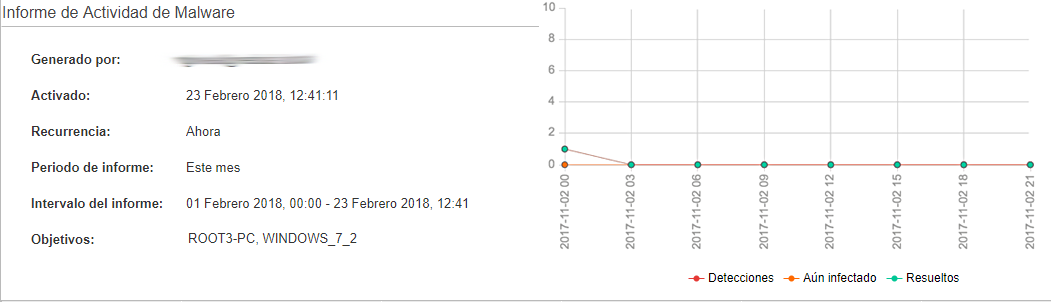
- Evento de detección de malware en Microsoft Windows Defender Security Center.
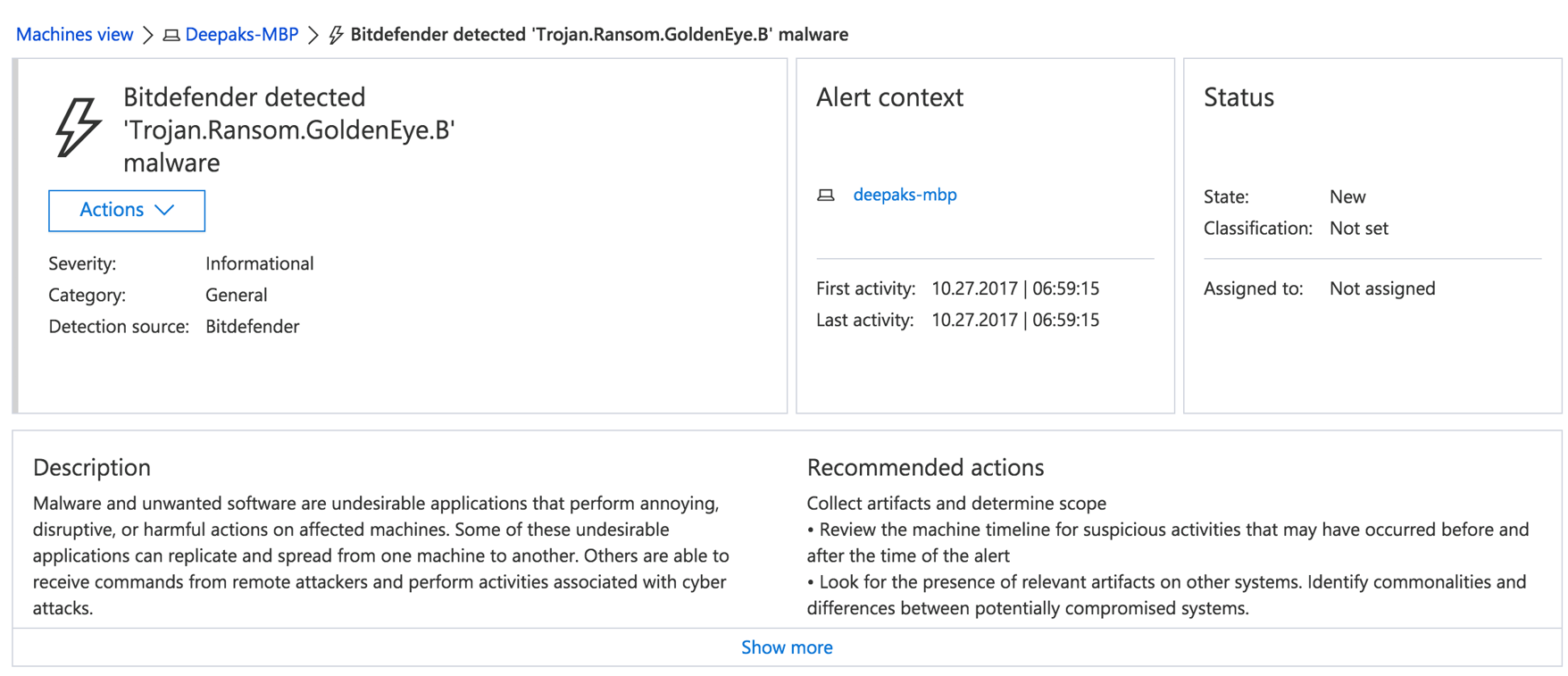
- Ventana emergente de notificación en su endpoint.
Eliminación de la integración
Puede eliminar la integración de Microsoft Windows Defender ATP de la siguiente manera:
- En GravityZone Control Center, acceda a la página de Integraciones disponible en el menú de la esquina superior derecha de la consola.
- Seleccione la integración de Microsoft Windows Defender ATP.
- Haga clic en el botón Eliminar de la parte superior de la tabla. Deberá confirmar la eliminación en la nueva ventana que aparece. Todos los datos relacionados con esta integración se eliminarán de la base de datos de GravityZone y la integración se desactivará para su empresa.



 Australia:
(+61) 1300 888 829, (+61) 385 956 732
Australia:
(+61) 1300 888 829, (+61) 385 956 732 Canada:
(+1) 647 977 5827, (+1) 647 367 1846
Canada:
(+1) 647 977 5827, (+1) 647 367 1846  Deutschland:
(+49) 2304 9993004
Deutschland:
(+49) 2304 9993004  España:
(+34) 937 370 223
España:
(+34) 937 370 223
 France:
+33(0)184070660
France:
+33(0)184070660  New
Zealand: (+64) 0800 451 786
New
Zealand: (+64) 0800 451 786  Osterreich:
(+49) 2304 9993004
Osterreich:
(+49) 2304 9993004  România:
(+40) 21 264 1777, (+40) 374 303 077
România:
(+40) 21 264 1777, (+40) 374 303 077  Schweiz:
(+49) 2304 9993004
Schweiz:
(+49) 2304 9993004  United
States: (+1) 954 414 9621, (+1) 954
281 4669
United
States: (+1) 954 414 9621, (+1) 954
281 4669  United
Kingdom: (+44) 2036 080 456, (+44) 2080 991 687
United
Kingdom: (+44) 2036 080 456, (+44) 2080 991 687  WorldWide: (+40) 31 620 4235,
(+40) 374 303 035
WorldWide: (+40) 31 620 4235,
(+40) 374 303 035